CAD图纸打印常用知识

一:解决图纸的黑白打印和彩色打印
很多朋友在图纸打印时总是搞不清楚黑白打印和彩色打印该如何设置,其实很简单!无需编辑图层或者编辑打印样式等复杂的操作。
打开CAD打印窗口,点击右下角“>”,进入打印的更多选项。
在“打印样式表”中选择“monochrome”或者“screening 100%”。用黑白打印就是“monochrome”,用彩色打印就选择“screening 100%”。这是CAD默认的两款打印样式,“monochrome”表示“黑白的”;“screening 100%”表示“筛选100%不透明”。
二、巧用“范围”打印,提高打印速度
首先在“打印范围”的选项里,用得最多的就是“窗口”和“范围”,绝大多数人都用“窗口”打印,因为打印简便,打印时先选择图框的两个对角,然后打印即可。
但其实“范围”打印也是一种非常好的打印方式。如果一个绘图模型里只有一张图纸,那么选择“范围”打印,系统会自动按照图框的范围来打印,无需选择图框,可以提高打印速度。甚至可以在“范围”打印的基础上编写程序,实现自动打印,这对图纸量较大的行业(如工程机械、汽车装备业、机械重工等行业)可以节省大量的工作时间,极大提高工作效率。所以只要平时养成良好的绘图习惯,坚持一个模型里只画一张图,后续的图纸打印就会非常快!
如何真正按照1:1打印图纸
用CAD绘图的老师经常会有这样的疑问:按照常规的图纸打印方法,明明是1:1的图纸打印出来并不是1:1,这是为什么呢?
因为在打印时我们都是选择“布满图纸”,打印出来的图纸边框和纸张的边是有页边距的,所以如果希望图纸能真正达到1:1比例,在“打印比例”下取消“布满图纸”,并且在下拉框下选择“1:1”即可。
这样打印出来的图纸就是真正意义上的1:1,感兴趣的朋友可以按照这个方法把打印出的图纸,测量出尺寸,然后比较。实测尺寸和图纸尺寸就是一样的喔!但是,这样打印出来的图纸页边距就没有咯,图框也会残缺不全。
服务电话: 150 5315 4898
156 1012 9621






